
Le bloc d'alimentation ou «PSU» est le cœur électrique de votre PC. Et si le vôtre a récemment cessé de battre, ou si vous mettez à niveau votre ordinateur avec des composants plus puissants, vous en avez besoin d'un nouveau.
Le choix d'un nouveau bloc d'alimentation peut être délicat, car vous devrez déterminer la consommation électrique requise, ou la puissance en watts, du reste de vos composants. Vous devrez également sélectionner un modèle adapté à votre ordinateur et un modèle doté des câbles (rails) adaptés à vos composants. Ensuite, vous devrez l'installer, et comme le bloc d'alimentation est directement connecté à plusieurs composants, c'est une procédure assez compliquée. Décomposons-le.
Choisir une nouvelle alimentation

Le choix de la bonne alimentation est essentiel pour vous assurer que votre PC fonctionne correctement. Sans un approvisionnement adéquat en électricité régulée, votre ordinateur de bureau peut souffrir de problèmes de performances ou ne pas démarrer du tout.
De quelle puissance ai-je besoin?
La quantité d'énergie fournie par un bloc d'alimentation est mesurée en watts. Ils fournissent généralement d'environ deux cents pour les machines les plus petites et les plus efficaces à plus de mille (un kilowatt) pour les ordinateurs de jeu et multimédia les plus gros et les plus robustes. Pour déterminer la puissance dont vous avez besoin, il suffit d'additionner la consommation électrique de tous vos composants.
Les deux plus grandes consommations d'énergie sur un PC sont généralement le processeur et la carte graphique. En supposant que vous utilisez une carte graphique, bien sûr, tous les PC n’ont pas de carte séparée, et parfois même une carte discrète est suffisamment faible pour tirer son électricité directement de la carte mère. Mais si votre PC est conçu pour les jeux ou même les tâches d'édition multimédia légères, vous devrez en tenir compte.
D'autres composants consomment également de l'énergie, notamment les disques durs, les lecteurs optiques et les systèmes de refroidissement tels que les ventilateurs ou les radiateurs. Ceux-ci nécessitent généralement une puissance beaucoup plus faible et peuvent généralement s'en tirer avec des estimations approximatives.
Si vous souhaitez estimer vos besoins en énergie, regardez les spécifications de chaque composant en particulier. Par exemple, notre machine de test chez How-To Geek utilise un processeur Intel Core i7-7700K. Sur le site Web d'Intel, nous voyons que le processeur consomme en moyenne 91 watts sous une charge élevée. Voici les exigences d'alimentation pour le reste des composants de notre version de test:
- Processeur: 91 watts
- Carte graphique (Radeon RX 460): 114 watts en crête
- Carte mère: 40-80 watts
- RAM: moins de 5 watts par DIMM - estimation de 20 watts pour notre build
- SSD: moins de 10 watts
- Ventilateur de 120 mm pour refroidisseur de processeur: moins de 10 watts
Sur la base de ces chiffres généraux, nous pouvons estimer que le bureau How-To Geek n'utilisera pas plus de 350 watts à pleine charge. Et comme les spécifications de la carte graphique recommandent une alimentation d’au moins 400 watts, c’est par là que nous allons commencer. Une marge d'erreur est une chose pratique à avoir, sans parler du fait qu'avoir un peu de puissance supplémentaire vous donne la possibilité d'ajouter plus de composants à l'avenir, comme des disques de stockage supplémentaires ou des ventilateurs de refroidissement.
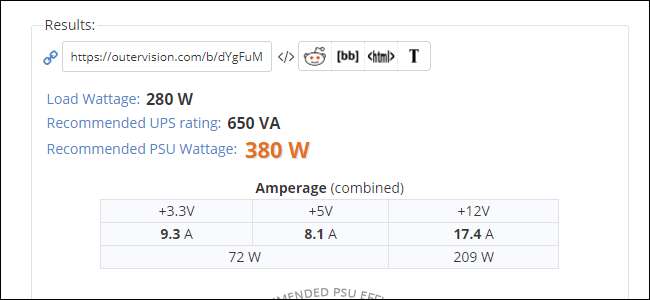
Si vous n’êtes pas entièrement sûr des besoins d’alimentation de votre PC, consultez cette calculatrice en ligne pratique . Branchez simplement vos composants et cela vous donne une puissance recommandée. Ajoutez un peu pour une marge de sécurité, et vous avez la puissance dont vous avez besoin pour votre bloc d'alimentation.
Quel facteur de forme dois-je choisir?
Une fois que vous avez déterminé la quantité d’énergie dont vous avez besoin, vous devez trouver une alimentation qui s'adapte physiquement à votre ordinateur. C’est ce que signifie «facteur de forme»: il existe quelques tailles standardisées pour les blocs d’alimentation et il y a de fortes chances que l’une d’entre elles convienne au boîtier que vous utilisez déjà.
La taille la plus courante des blocs d'alimentation est «ATX» - le même nom standard pour un ordinateur «tour» de qualité grand public. Celles-ci s'intègrent dans presque tous les ordinateurs de bureau de taille normale, et vous les trouverez d'une puissance allant d'environ 300 watts à 850 watts.

Certaines alimentations standard ATX sont plus longues que la normale, s'étendant jusqu'à huit ou dix pouces de long, mais en conservant leur largeur et leur hauteur normalisées. Ce sont les monstres qui peuvent alimenter des processeurs haut de gamme, plusieurs GPU, des baies de disques de stockage et une soufflerie de ventilateurs de refroidissement, allant de 900 watts à 1200 watts et au-delà. Parfois, ces alimentations ATX extra-larges auront du mal à s'intégrer dans un boîtier standard et nécessiteront des boîtiers de «jeu» ou de poste de travail surdimensionnés. À moins que vous n'ayez spécifiquement acheté ou construit votre ordinateur pour avoir une tonne de puissance, vous n'avez probablement pas à vous en soucier. Si vous avoir un PC monstre, consultez les spécifications du boîtier: il vous permettra de connaître les dimensions maximales de la baie d’alimentation.
À l'extrémité opposée du spectre, certains boîtiers sont trop petits, même pour une alimentation ATX de taille normale. Il s'agit notamment des boîtiers «petit format» et de ceux destinés à contenir des cartes mères standardisées plus petites, telles que Micro-ATX et Mini-ITX. Cette puissance fournie atteint généralement environ 400 watts, bien que certaines unités plus chères et plus puissantes soient fabriquées.
(À cette taille, les choses peuvent devenir déroutantes, car certains boîtiers Mini-ITX passionnés peuvent monter une alimentation ATX pleine grandeur pour les configurations de joueurs costauds.)

Si vous allez encore plus petit, les choses ont tendance à ne pas être standardisées et vous voudrez chercher un remplaçant pour votre modèle spécifique. Si vous effectuez une mise à niveau parce que votre bloc d'alimentation actuel n'est pas suffisamment alimenté et que votre boîtier n'acceptera rien de plus gros, vous devrez probablement améliorez votre cas et déplacez-y tous vos autres composants. À ce stade, un remplacement complet du PC pourrait être plus pratique.
EN RELATION: Comment mettre à niveau vers un nouveau boîtier PC
De quels câbles ai-je besoin?

Les câbles qui relient votre alimentation aux différents composants de votre PC sont généralement normalisés, mais il existe trois types cruciaux dont vous souhaitez vérifier la compatibilité avec votre machine spécifique:
- Câble de la carte mère principale: Ce câble va directement de votre alimentation à votre carte mère et se branche sur la carte à l'aide d'une prise 20 ou 24 broches. La plupart des alimentations haut de gamme ont une prise à 20 broches, plus une prise à 4 broches supplémentaire afin que vous puissiez la brancher sur l'un ou l'autre type de carte mère. Il vaut la peine de prêter attention au nombre de broches utilisées par votre carte mère et de vous assurer d'acheter un bloc d'alimentation capable de le gérer.
- Câble de la carte mère CPU: Ce câble relie également la carte mère, mais est utilisé pour alimenter votre CPU. Ceux-ci sont disponibles en variétés à 4, 6 et 8 broches. Certaines cartes mères haut de gamme proposent des combinaisons (comme une connexion à 8 broches et une connexion supplémentaire à 4 broches) pour répartir la tension, mais celles-ci sont rares.
- Câbles d'alimentation GPU: Ces câbles relient votre alimentation directement à une carte graphique. Si vous n’utilisez pas de carte graphique ou si la carte que vous utilisez ne nécessite pas d’alimentation séparée, vous n’avez pas à vous en préoccuper. Les cartes graphiques qui nécessitent une alimentation séparée utilisent une prise à 6 ou 8 broches. Certaines des plus grosses cartes nécessitent même deux câbles. La plupart des alimentations suffisamment puissantes pour faire fonctionner les plates-formes de jeu offrent une paire de câbles pour votre carte graphique (même si vous n'en avez besoin que d'un seul), et offrent une prise à 6 broches avec une prise à 2 broches supplémentaire afin qu'elles puissent accueillir n'importe quelle carte que vous utilisez. C'est quelque chose à surveiller, cependant.
Vous aurez également besoin de câbles pour d’autres composants: disques durs, lecteurs optiques, ventilateurs de boîtier, etc. Le stockage moderne et les lecteurs optiques utilisent des connexions d'alimentation SATA standardisées, et chaque bloc d'alimentation moderne les inclut. Les ventilateurs de boîtier utilisent généralement des prises à 3 ou 4 broches, et encore une fois, les blocs d'alimentation modernes sont généralement fournis avec au moins l'un d'entre eux.
Les lecteurs ou ventilateurs plus anciens peuvent utiliser un connecteur Molex à 4 broches, avec des broches plus grandes et une fiche trapézoïdale. De nombreux blocs d'alimentation proposent un rail ou des adaptateurs pour ceux-ci, mais si le modèle que vous avez choisi ne le fait pas, Adaptateurs Molex sont bon marché et faciles à trouver.
Qu'en est-il de l'efficacité?
Les alimentations modernes incluent une cote d'efficacité, généralement indiquée par Système de certification volontaire «80 Plus» . Cela indique que le bloc d'alimentation ne consomme pas plus de 20% de sa puissance de sortie; si vous achetez une alimentation électrique de 400 watts, à pleine charge, elle ne consommera pas plus de 500 watts du système électrique de votre maison.

La conformité avec le système 80 Plus est indiquée par un autocollant sur le bloc d'alimentation et généralement annoncée comme une caractéristique sur la boîte ou sur la liste en ligne. Il existe différentes qualités d'autocollant 80 Plus: standard, bronze, argent, or, platine et titane. Chaque niveau supérieur indique un point d'efficacité plus élevé et généralement un prix plus élevé. Presque toutes les alimentations électriques vendues au détail atteignent l'exigence minimale de 80 Plus.
La cote d’efficacité de votre bloc d’alimentation n’affectera pas sa sortie. Si vous achetez une alimentation de 400 watts, elle fournira 400 watts à votre ordinateur, quelle que soit la quantité d’alimentation fournie par la prise de courant. Mais ceux qui souhaitent économiser de l'argent sur leurs factures d'électricité à long terme peuvent vouloir acheter une alimentation mieux notée.
Les alimentations modulaires sont géniales
Les blocs d'alimentation modulaires permettent de débrancher les rails d'alimentation du bloc d'alimentation à la fois du côté des composants et du côté de l'alimentation.

En comparaison, une conception non modulaire comporte un gros faisceau de câbles d'alimentation fixés en permanence au boîtier en acier de l'alimentation elle-même.

L’avantage d’une alimentation modulaire est que vous n’avez pas besoin de câbles dans votre boîtier dont vous n’avez pas besoin. Cela facilite le passage des câbles d'alimentation, garde les choses plus propres et aide à préserver une bonne circulation d'air dans le boîtier.
Le seul véritable inconvénient des alimentations modulaires est qu'elles ont tendance à être un peu plus chères, et elles ne sont généralement proposées que sur des alimentations haut de gamme.
Vous trouverez également des conceptions semi-modulaires, avec des rails permanents pour les composants courants tels que la carte mère et le processeur, mais des rails modulaires pour le reste. Ils peuvent être un compromis pratique.
Installation de votre nouveau bloc d'alimentation
Vous avez donc choisi votre alimentation électrique et vous êtes prêt à l’installer. Vous aurez besoin d'un tournevis cruciforme standard et d'un endroit propre et bien éclairé pour travailler. Si votre maison ou votre bureau est particulièrement sensible à l'électricité statique, vous voudrez peut-être aussi un bracelet antistatique .
Oh, et avant d'aller plus loin: N'OUVREZ PAS LE BOÎTIER MÉTALLIQUE DE L'ALIMENTATION ÉLECTRIQUE. Il y a des condensateurs haute puissance à l'intérieur qui peuvent vous blesser ou vous tuer s'ils se déchargent. Pour la même raison, ne collez pas d’outils ni de fils à l’intérieur des trous du ventilateur de refroidissement ou de l’échappement.
Retrait de l'ancien bloc d'alimentation
Éteignez votre PC, retirez tous les câbles d'alimentation et de données, puis déplacez-le vers votre zone de travail. Vous souhaiterez supprimer tous les panneaux d'accès du boîtier (sur certains PC, vous devez retirer l'ensemble du boîtier en une seule pièce). Sur un boîtier ATX standard, ceux-ci sont sur les côtés droit et gauche, maintenus en place avec des vis à l'arrière de l'ordinateur. Retirez ces vis (deux ou trois sur un côté), puis retirez les panneaux d'accès et mettez-les de côté.

Si vous utilisez un petit facteur de forme ou un autre boîtier non standard, consultez le manuel. Retirez autant de panneaux extérieurs que possible pour vous donner un accès maximal à l'intérieur: vous devrez débrancher les câbles d'alimentation de plusieurs composants.

Maintenant, identifiez tous les composants branchés sur votre alimentation. Sur une version PC standard, ce sera:
- Carte mère: fiche longue 20 ou 24 broches.
- CPU (sur la carte mère): Fiche à 4 ou 8 broches, près du haut de la carte mère. Vous devrez peut-être retirer le refroidisseur du processeur pour voir s'il s'agit d'un refroidisseur surdimensionné.
- Lecteurs de stockage: Disques durs et disques SSD, généralement branchés avec un câble SATA standard. Plusieurs lecteurs peuvent être connectés à un seul câble.
- Lecteurs optiques: Utilisez également un câble SATA standard. Les modèles plus anciens peuvent utiliser un adaptateur Molex.
- Cartes graphiques: Les cartes discrètes plus grandes et plus puissantes sont alimentées directement par l’alimentation, même si elles sont branchées sur la carte mère. Les rails à 6 broches et 8 broches sont courants, certaines cartes haut de gamme nécessitant plusieurs rails.
- Ventilateurs et radiateurs de boîtier: Lorsqu'ils ne sont pas branchés sur la carte mère ou le boîtier lui-même, ces ventilateurs peuvent être alimentés par des rails d'accessoires à l'aide de petites connexions à 4 broches ou d'anciennes connexions Molex.
Vérifiez des deux côtés de votre PC et sous plusieurs angles: les longueurs excessives de câbles d'alimentation et de données sont souvent stockées derrière le plateau de montage en métal de la carte mère.

Lorsque vous avez identifié les composants connectés à votre alimentation, débranchez-les un par un. Certains peuvent être maintenus en place avec des languettes en plastique, mais vous ne devriez pas avoir besoin d’utiliser autre chose que vos doigts pour les débrancher. Si vous devez retirer quoi que ce soit pour accéder à ces fiches, en particulier les câbles de données, rappelez-vous leurs positions d'origine et restaurez-les dès que vous y avez accès. Prendre des photos au fur et à mesure est une excellente idée.
Si votre alimentation est modulaire, vous pouvez également retirer les rails d'alimentation à l'arrière du boîtier d'alimentation. Retirez-les délicatement du boîtier du PC et mettez-les de côté. Si votre alimentation n’est pas modulaire, tirez simplement tous les rails d’alimentation vers l’espace ouvert le plus accessible et assurez-vous qu’ils ne sont pas enchevêtrés avec quoi que ce soit dans le boîtier.

Tournez maintenant votre attention vers l'arrière du PC. L'alimentation est maintenue en place par trois à cinq vis accessibles de l'extérieur du boîtier du PC. Retirez-les et mettez-les de côté. Certains modèles de boîtier diffèrent; si vous voyez plus de vis dans des emplacements non standard sur le bloc d'alimentation, retirez-les également.

Avec tous les câbles débranchés et les vis de fixation retirées, vous pouvez maintenant retirer le bloc d'alimentation du boîtier.

En fonction de l'emplacement du bloc d'alimentation (haut ou bas du boîtier) et des autres composants à proximité, le retirer du boîtier peut être facile ou difficile. S'il se trouve près du haut du boîtier et qu'il est encombré par un refroidisseur de processeur surdimensionné, par exemple, vous devrez peut-être retirer ce refroidisseur pour pouvoir couper l'alimentation.
Installation du nouveau bloc d'alimentation
Maintenant, nous allons inverser le processus. Placez le nouveau bloc d'alimentation en place dans votre PC. S'il est modulaire, n'y branchez rien. S'il n'est pas modulaire, faites simplement glisser les câbles d'alimentation à l'extérieur du PC pour un accès facile.
Vous souhaiterez positionner le ventilateur d'extraction en haut ou en bas du bloc d'alimentation de manière à ce qu'il soit face à la carte mère et aux autres composants internes. Donc, si l'alimentation est montée en haut du boîtier, pointez le ventilateur d'extraction vers le haut. S'il est monté en bas, pointez-le vers le bas. Si le ventilateur d'extraction souffle à l'arrière du boîtier, cela n'a pas d'importance.

Fixez le bloc d'alimentation à l'arrière du boîtier du PC à l'aide des vis de fixation, en vissant de l'extérieur du boîtier dans le boîtier métallique du bloc d'alimentation. Utilisez les vis du bloc d'alimentation précédent si vous le remplacez, sinon les vis devraient être fournies avec le boîtier de votre PC ou le bloc d'alimentation lui-même.
Lorsque le bloc d’alimentation est fixé en place, il est temps de brancher tous ces câbles. Si votre alimentation est modulaire, branchez les câbles dans leurs prises à l'arrière de l'alimentation elle-même. Branchez maintenant l'extrémité opposée des rails dans leurs composants correspondants.

Ces composants sont assez standardisés: carte mère, carte mère-CPU, lecteurs de stockage et lecteurs de disque, GPU (le cas échéant) et ventilateurs de boîtier ou radiateurs (s'ils ne sont pas déjà branchés). Vous devriez pouvoir tout brancher sans autre outil. Si quelque chose ne se branche pas complètement, vérifiez l’orientation de la fiche; tous les câbles multi-broches ne doivent pouvoir s'adapter que dans un seul sens.

Lorsque vous branchez des composants, méfiez-vous de l’emplacement des câbles d’alimentation. L'intérieur de votre PC n'a pas à ressembler à une salle d'exposition, mais vous devez vous assurer que les câbles d'alimentation et de données ne traînent pas près des ventilateurs de refroidissement: ils peuvent glisser et s'emmêler. Même s’ils ne se touchent que légèrement, ils émettront un bruit ennuyeux une fois que votre PC sera en marche et dénuderont potentiellement le boîtier de protection.

De plus, garder les câbles aussi bien rangés que possible non seulement est meilleur, cela aide à favoriser une bonne circulation de l'air à l'intérieur de votre boîtier et facilite l'accès aux composants à l'avenir.
Une fois que vous êtes sûr que tout est branché, vous voudrez peut-être remettre votre PC dans sa position normale avec votre souris, votre clavier et votre moniteur avant de le fermer. Veillez à ne toucher aucun des composants intérieurs pendant qu'il est en marche, branchez tout et allumez-le, juste pour vous assurer qu'il démarre correctement. Sinon, revenez en arrière et vérifiez à nouveau vos connexions pour vous assurer que vous n’avez pas manqué une prise d’alimentation ou retiré accidentellement un câble de données. Oh, et vérifiez l'interrupteur à l'arrière de l'alimentation pour vous assurer qu'il est en position «ON».
Si tout semble bon, débranchez les câbles externes, fermez les panneaux d'accès et vissez-les en place pour que votre PC soit prêt pour un fonctionnement normal. Remettez-le ensuite à son emplacement habituel et profitez de votre nouvelle alimentation.







